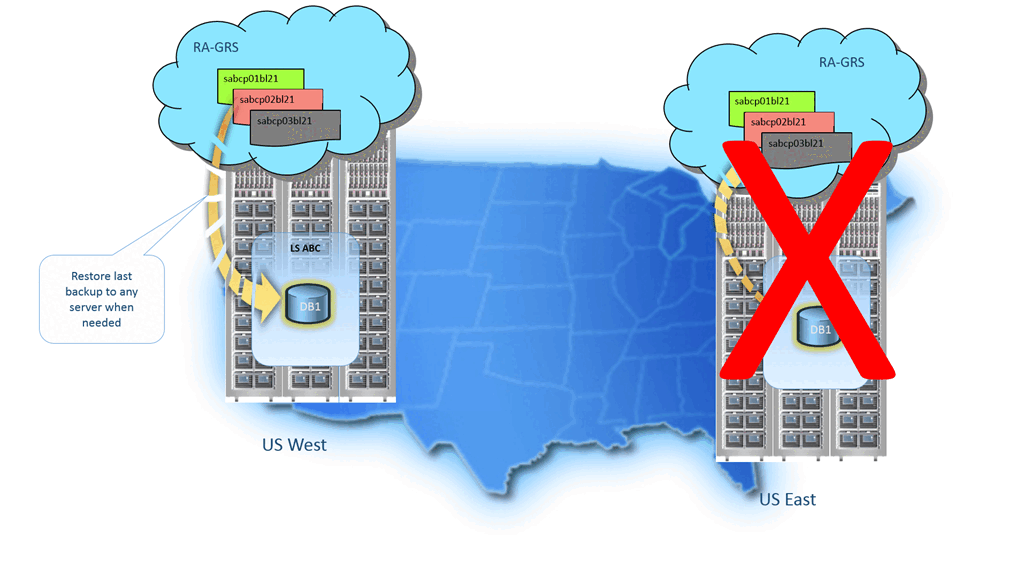Ripristinare un database da un backup in Istanza gestita di SQL di Azure
Si applica a: Istanza gestita di SQL di Azure SQL
Questo articolo illustra i passaggi per ripristinare un database da un backup in Istanza gestita di SQL di Azure. Per database SQL di Azure, vedere Ripristinare un database da un backup in database SQL di Azure.
Panoramica
I backup automatici del database aiutano a proteggere i database da errori dell'utente e delle applicazioni, dall'eliminazione accidentale e da interruzioni prolungate. Questa funzionalità incorporata è disponibile per tutti i livelli di servizio e le dimensioni di calcolo. Per il ripristino di database tramite backup automatici sono disponibili le opzioni seguenti:
- Creare un nuovo database nella stessa istanza gestita, ripristinato a un determinato momento nel tempo entro il periodo di conservazione.
- Creare un nuovo database nella stessa istanza gestita o in un'istanza gestita diversa, ripristinato a un determinato momento nel tempo entro il periodo di conservazione.
- Creare un database nella stessa istanza gestita o in un'istanza gestita diversa, ripristinato al tempo di eliminazione per un database eliminato.
- Creare un nuovo database in qualsiasi istanza gestita nella stessa sottoscrizione o in una sottoscrizione diversa nello stesso tenant e nella stessa area, ripristinato al punto dei backup più recenti.
Se è stata configurata la conservazione a lungo termine, è anche possibile creare un nuovo database da qualsiasi backup di conservazione a lungo termine su qualsiasi istanza.
Importante
Non è possibile sovrascrivere un database esistente durante il ripristino.
Tempi di recupero
Il tempo di recupero di un database tramite i backup automatizzati del database dipende da numerosi fattori:
- Le dimensioni del database
- Le dimensioni di calcolo del database
- Il numero dei log delle transazioni interessate
- La quantità di attività che deve essere ripetuta per il ripristino al punto di ripristino
- La larghezza di banda di rete se il ripristino avviene in un'area diversa
- Il numero di richieste simultanee di ripristino in corso di elaborazione nell'area obiettivo.
Per un database molto di grandi dimensioni o molto attivo il ripristino potrebbe richiedere diverse ore. Un'interruzione prolungata in un'area potrebbe causare un numero elevato di richieste di ripristino geografico per il ripristino di emergenza. In presenza di numerose richieste, i tempi di recupero dei database in tale area possono aumentare. Per la maggior parte dei database, il ripristino richiede meno di 12 ore.
Suggerimento
Per Istanza gestita di SQL di Azure, gli aggiornamenti di sistema hanno la precedenza sui ripristini del database in corso. Se è disponibile un aggiornamento di sistema per Istanza gestita di SQL, tutti i ripristini in sospeso vengono sospesi e quindi ripresi dopo l'applicazione dell'aggiornamento. Questo comportamento del sistema potrebbe prolungare il tempo di ripristino e avere un impatto significativo sui ripristini a esecuzione prolungata.
Per ottenere un tempo prevedibile dei ripristini del database, è consigliabile configurare finestre di manutenzione che consentano la pianificazione degli aggiornamenti di sistema in un giorno e un'ora specifici. Considerare anche l'esecuzione di ripristini del database all'esterno della finestra di manutenzione pianificata.
Autorizzazioni
Per eseguire il ripristino tramite backup automatici, è necessario essere:
- Un membro del ruolo Collaboratore SQL Server o del ruolo Collaboratore di Istanza gestita di SQL (a seconda della destinazione di recupero) nella sottoscrizione
- Il proprietario della sottoscrizione
Per altre informazioni, vedere Controllo degli accessi in base al ruolo di Azure: ruoli predefiniti.
Per il ripristino, è possibile usare il portale di Azure, PowerShell o l'API REST. Non è possibile usare Transact-SQL.
Ripristino temporizzato
È possibile ripristinare un database a un momento precedente. La richiesta può specificare qualsiasi livello di servizio o dimensione di calcolo per il database ripristinato. Assicurarsi di disporre di risorse sufficienti sull'istanza in cui si sta ripristinando il database.
Una volta completato il ripristino, crea un nuovo database nell'istanza di destinazione, che si tratti della stessa istanza o di un'istanza diversa. alle tariffe normali in base al livello di servizio e alle dimensioni di calcolo. Non è previsto alcun addebito fino al completamento del ripristino del database.
In genere si ripristina un database a un punto precedente per scopi di ripristino. Puoi considerare il database ripristinato come sostituzione del database originale o usarlo come origine dati per aggiornare il database originale.
Importante
Non è possibile eseguire un ripristino temporizzato in un database di replica geografica secondario. Questa operazione può essere eseguita solo su un database primario.
Sostituzione del database
Se vuoi che il database ripristinato sia una sostituzione per il database originale, devi specificare le dimensioni di calcolo e il livello di servizio del database originale. Puoi rinominare il database originale e assegnare al database ripristinato il nome originale usando il comando ALTER DATABASE in T-SQL.
Ripristino dei dati
Se prevedi di riprendere dati dal database ripristinato in caso di recupero da un errore dell'applicazione o dell'utente, devi scrivere ed eseguire uno script di ripristino per estrarre i dati dal database ripristinato e applicarli al database originale. Anche se il completamento dell'operazione di ripristino può richiedere molto tempo, il database in fase di ripristino è visibile nell'elenco dei database per tutto il processo di ripristino.
Se elimini il database durante il ripristino, l'operazione verrà annullata. Non verrà addebitato alcun costo per il ripristino incompleto del database.
Per ripristinare un database in Istanza gestita di SQL a un momento nel tempo usando il portale di Azure, è possibile passare al database nel portale e scegliere Ripristina. In alternativa, è possibile aprire la pagina di panoramica di Istanza gestita di SQL di destinazione e selezionare + Nuovo database sulla barra degli strumenti per aprire la pagina Crea database gestito di Azure SQL.
Specificare i dettagli dell'istanza gestita di destinazione nella scheda Informazioni di base e scegliere un tipo di backup dalla scheda Origine dati.
Per maggiori dettagli, vedere l'articolo Ripristino temporizzato.
Ripristino di un database eliminato
È possibile ripristinare un database eliminato al momento dell'eliminazione o a un momento precedente alla stessa istanza o a un'istanza diversa rispetto all'istanza di origine. L'istanza di destinazione può essere nella stessa sottoscrizione o in una sottoscrizione diversa dall'istanza di origine. Per ripristinare un database eliminato, creare un nuovo database dal backup.
Importante
Non è possibile ripristinare un'istanza gestita eliminata. Se si elimina un'istanza gestita, tutti i relativi database vengono eliminati e non possono essere ripristinati al momento dell'eliminazione o a un momento precedente. Se è stata configurata la conservazione a lungo termine, è comunque possibile ripristinare un database dall'istanza eliminata in un'altra istanza e al momento in cui è stato eseguito il backup con conservazione a lungo termine.
Per ripristinare un database tramite il portale di Azure, aprire la pagina di panoramica dell'istanza gestita e selezionare Backup. Scegliere di visualizzare i backup Eliminati e quindi selezionare Ripristina accanto al backup eliminato da ripristinare per aprire la pagina Crea database gestito di Azure SQL. Specificare i dettagli dell'istanza gestita di destinazione nella scheda Informazioni di base e i dettagli dell'istanza gestita di origine nella scheda Origine dati. Configurare le impostazioni di conservazione nella scheda Impostazioni aggiuntive.
Suggerimento
Potrebbero essere necessari alcuni minuti per visualizzare i database eliminati di recente nella pagina Database eliminati del portale di Azure o quando si vogliono visualizzare i database eliminati usando la riga di comando.
Ripristino geografico
Importante
- Il ripristino geografico è disponibile solo per le istanze gestite configurate con archivio di backup con ridondanza geografica. Se attualmente non si usano backup con replica geografica per un database, è possibile modificare questa impostazione configurando la ridondanza dell'archivio di backup.
- È possibile eseguire il ripristino geografico solo in istanze gestite che risiedono nella stessa sottoscrizione.
Il ripristino geografico è l'opzione di ripristino predefinita quando il database non è disponibile a causa di un evento imprevisto nell'area in cui è ospitato. È possibile ripristinare il database in un'istanza in qualsiasi altra area. È possibile ripristinare un database in qualsiasi istanza gestita in qualsiasi area di Azure dai backup con replica geografica più recenti. Il ripristino geografico usa come origine un backup con replica geografica. Può essere richiesto un ripristino geografico anche se il database o il data center è inaccessibile a causa di un'interruzione del servizio.
Esiste un ritardo tra il momento in cui un backup viene creato e quando ne viene eseguita la replica geografica in un BLOB di Azure in un'area diversa. Di conseguenza, il database ripristinato può essere precedente fino a un'ora rispetto al database originale. La figura seguente mostra il ripristino di un database dall'ultimo backup disponibile in un'altra area.
Dal portale di Azure è possibile ripristinare un backup con replica geografica in un'istanza esistente, oppure creare una nuova istanza gestita e selezionare un backup di ripristino geografico disponibile. Il database appena creato contiene i dati di backup con ripristino geografico.
Per eseguire il ripristino in un'istanza esistente, seguire la procedura descritta in Ripristino temporizzato e assicurarsi di scegliere le istanze di origine e di destinazione appropriate per ripristinare il database nell'istanza desiderata.
Per eseguire il ripristino geografico in una nuova istanza tramite il portale di Azure, seguire questa procedura:
- Passare alla nuova istanza gestita di SQL di Azure.
- Selezionare Nuovo database.
- Immettere un nome per il database.
- In Origine dati, scegliere il tipo di backup appropriato e quindi specificare i dettagli per l'origine dati.
- Selezionare un backup dall'elenco dei backup di ripristino geografico disponibili.
Una volta completato il processo di creazione del database dell'istanza, questo conterrà il backup del ripristino geografico ripristinato.
Considerazioni sul ripristino geografico
Il ripristino geografico è la soluzione di ripristino di emergenza di base disponibile Istanza gestita di SQL di Azure. Si basa su backup con replica geografica creati automaticamente in un'area secondaria (abbinata). Di seguito sono riportate alcune considerazioni per il ripristino geografico:
- L'obiettivo del punto di ripristino (RPO) è fino a 1 ora.
- I processi di ripristino (obiettivo del tempo di ripristino, RTO) in genere richiedono meno di 12 ore, ma possono variare in base alle dimensioni e alle attività del database, quindi il ripristino può estendersi oltre questo intervallo di tempo.
- L'area secondaria (abbinata) è impostazioni di archiviazione di Azure per l'area primaria. L'area secondaria non può essere modificata.
- I database appena creati o ripristinati potrebbero non essere visualizzati immediatamente come ripristinabili in altre aree a causa di un ritardo nel popolamento di nuovi dati. Se i clienti non visualizzano i backup dei nuovi database, dovrebbero prevedere un periodo di attesa fino a 24 ore.
È importante riconoscere che il ripristino geografico funge da soluzione di ripristino di emergenza appropriata per le applicazioni con database relativamente piccoli che non sono critici per l'azienda. Per le applicazioni business critical che richiedono database di grandi dimensioni e che devono garantire la continuità aziendale, usare i gruppi di failover. Offrono RPO e RTO molto più bassi e la capacità è sempre garantita.
Per altre informazioni sulle opzioni di continuità aziendale, vedere Panoramica sulla continuità aziendale.
Limiti
Quando si lavora con i backup e Istanza gestita di SQL di Azure, considerare le limitazioni seguenti:
- Il ripristino geografico di un database può essere eseguito solo in un'istanza che si trova nella stessa sottoscrizione dell'istanza gestita di SQL di origine.
- I database di Istanza gestita di SQL di Azure vengono crittografati con TDE per impostazione predefinita. Quando il database di origine usa una chiave gestita dal cliente (CMK) come protezione TDE, per ripristinare il database in un'istanza diversa da Istanza gestita di SQL di origine, l'istanza di destinazione deve avere accesso alla stessa chiave usata per crittografare il database di origine in Azure Key Vault oppure è necessario disabilitare la crittografia TDE nel database di origine prima di eseguire il backup.
- È possibile tenere traccia dello stato di avanzamento del processo di ripristino solo usando le DMV sys.dm_exec_requests e sys.dm_operation_status.
- Quando i criteri degli endpoint di servizio sono presenti in una subnet delegata a Istanza gestita di SQL di Azure, il ripristino temporizzato (PITR) a istanze gestite in tale subnet non può essere eseguito da istanze in aree diverse.
- L'obiettivo del punto di ripristino (RPO) è fino a 1 ora.
- L'obiettivo del tempo di ripristino (RTO) è circa di 12 ore, ma può variare in base alle dimensioni e all'attività del database e potrebbe andare oltre questo intervallo di tempo.
- L'area secondaria (abbinata) non può essere modificata.
- I database appena creati o ripristinati potrebbero non essere visualizzati immediatamente come ripristinabili in altre aree a causa di un ritardo nel popolamento di nuovi dati. Possono essere necessarie fino a 24 ore prima che i backup del nuovo database diventino visibili.
- Il numero massimo di database che è possibile ripristinare in parallelo è 200 per sottoscrizione singola. In alcuni casi, è possibile aumentare questo limite aprendo un ticket di supporto.
- I backup dei database eseguiti da istanze configurate con i criteri di aggiornamento di SQL Server 2022 possono essere ripristinati su istanze configurate con i criteri di aggiornamento di SQL Server 2022 o sempre aggiornati. I backup dei database eseguiti da istanze configurate con i criteri di aggiornamento sempre aggiornati possono essere ripristinati solo su istanze anch'esse configurate con i criteri di aggiornamento sempre aggiornati.
Contenuto correlato
- Backup automatizzati di Istanza gestita di SQL
- Conservazione a lungo termine
- Per altre informazioni sulle opzioni di ripristino più veloci, vedere Gruppi di failover.